Hjælp til Xubuntu, som server med ssh og remote desktop adgang
Halløjsa derude.
Jeg har for kort tid siden taget springet væk fra Windows, for igen at benytte *buntu som mit primære OS/Distro.
Sidst jeg havde Ubuntu installeret, var tilbage i 2004-2006, så jeg er blevet lidt rusten siden da.
Jeg har netop investeret i en Zotac ZBOX med en fin lille Core i3 processor, og et HD4000 grafikkort.
Tanken var, at denne maskine, efter jeg havde erstattet den medfølgende disk med en SSD, skulle fungere som min lille "hjemme-server".
Jeg har successfuldt installeret Xubuntu 14.04 på denne. Årsagen til valget var, at jeg ikke bryder mig om Ubuntus Unity.
Min udfordringer lige nu er følgende:
Jeg har installeret vino (remote desktop).
Jeg har tilføjet vino-server til Xubuntu's liste over processer der skal startes op automatisk.
Jeg har successfuldt installeret ssh.
Jeg kan sagtens forbinde til serveren via putty/ssh.
Jeg kan kun remote via VNC til serveren, hvis jeg allerede ér logget på denne. Det er som om, at vino-server ikke starter op, før man ér logget på i forvejen, desværre.
Hvordan får jeg vino-server til, at starte op automatisk under system start?
Mvh
Martin
- Log in to post comments
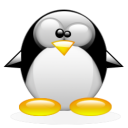
Kommentarer10
Hej ravensholt og velkommen
Hej ravensholt og velkommen til.
Prøv af følge denne vejledning. Du skal formentlig ændre noget i forhold til Vino (og username). Det ved jeg ikke fordi jeg selv bruger Realvnc, men jeg formoder at det virker nogenlunde ens.
Det er korrekt, at vnc server på Linux almindeligvis først startes ved logon.
http://www.abdevelopment.ca/blog/start-vnc-server-ubuntu-boot
For Realvnc's vedkommende er der info her:
http://www.realvnc.com/products/vnc/documentation/5.0/misc/reference/vn…
Alternativt kan du lade Ubuntu logge på automatisk efter boot.
Hvis hardware og BIOS tillader det, og hvis du slukker serveren, kan den bootes remotely fra LAN ved at installere wakeonlan på en linux klient.
sudo apt-get install wakeonlan
... og køre et eksekverbart script fra Linux klienten:
#!/bin/sh
wakeonlan xx:xx:xx:xx:xx:xx
hvor xx er mac adressen på serveren.
Det er en *NIX server. GUI
Det er en *NIX server. GUI er spild af resourcer ;-)
Så længe du har ssh adgang, er alt godt?
Måske det er bedre at starte applikationerne via "chckconfig".
prøv evt, for at se om den er listet, denne står sikkert til off.
chkconfig --list |grep vino
autostart
chckconfig [servicename] onHej Frogmaster
Hej,
Tusind tak for det hurtige svar.
Jeg er åben overfor alternativer til vino - nu faldt valget blot på vino, fordi den lå i Ubuntus repositories, og den samtidig havde en form for GUI-configurator.
Jeg er ikke så glad for, at min server skal logge på automatisk ved boot - rent sikkerhedsmæssigt er den en rigtig dårlig idé.
Det vil dog være acceptabelt for mig, hvis jeg først via ssh skal logge på, for derefter via eksempelvis RealVNC kan remote til maskinen. Det vil faktisk være helt optimalt, da det er sådan jeg oprindeligt havde Raspbian sat op på min Raspberry Pi. Jeg kan dog ikke længere finde den debian-guide som jeg brugte den gang.
Kan ovenstående scenarie lade sig gøre på en *buntu installation? I så fald skipper jeg gerne vino.
Mvh
Martin
Hvad skal du bruge
Hvad skal du bruge fjernskrivebordet til ?
Jeg bruger nemlig xrdp på mine servere, da jeg nogle gange godt kan få et fjenskrivebord.
"Problemet" ved xrdp er, at du opretter en remote session. Du styrer ikke en desktop session, som du normalt kan se en skærm. Så remote session´en foregår i baggrunden.
Måske det var dette noget: http://askubuntu.com/questions/235905/use-xrdp-to-connect-to-desktop-se…
Jeg er ikke så glad
#3: Jeg er ikke så glad for, at min server skal logge på automatisk ved boot - rent sikkerhedsmæssigt er den en rigtig dårlig idé.
Det er det generelt ja. Nu skriver du at det handler om en hjemmeserver, hvor jeg formoder du aldrig bruger den til at browse internettet. Gør du ikke det, og holder den opdateret, så vil jeg mene at sikkerhedsrisici er meget små ved auto logon. Noget helt andet er professionel brug.
Jeg er tilbøjelig til at give #1 ret i at DE på serveren er ressourcespild, men jeg forstår også, at hvis man er lidt rusten i Linux, så kan GUI være en stor hjælp.
Prøv også Vino forslaget, før du skifter til anden VNC. Jeg har valgt RealVNC fordi jeg bruger den heterogent (Mac, Linux, Windows). Jeg blev træt at kompatibilitet problemer på diverse OS (efter opdateringer), og der er aldrig ballade med RealVNC. Licensen er lifetime og derfor en engangsomkostning. Den kommer med en trial periode, så der et tid til at tjekke for problemer før betaling.
Edit:
Som #4 nævner med xrdp, kan RealVNC også køre i virtuel mode.
http://www.realvnc.com/products/vnc/documentation/5.0/guides/user/ai107…
VNC
Hej igen,
Tanken med min hjemmeserver, og årsagen til, at jeg har behov for remote desktop ér, at den ikke skal være tilsluttet nogle skærme.
Tanken var, at når først Remote desktop var sat op på maskinen, kunne jeg remote installere resten af de værktøjer jeg har behov for.
Umiddelbart skal maskinen bruges til Apache, FTP og Mumble. Så det er ikke så tit jeg får behov for Remote Desktop adgang - men dog stadig nødvendigt. Alternativer til Vino er helt i orden. Jeg ærger mig over, at jeg ikke gemte linket til den guide som jeg benyttede, da jeg satte det op på min Raspberry Pi - men måske den kan findes der ude et sted.
Igen,
Tusind tak for hjælpen.
Ressourcer
Ressourcer er ikke et problem. Der er tale om en Core i3 maskine med 8GB RAM.
Velbekommen.
Et skud i
Velbekommen.
Et skud i tågen. Måske kan du finde den herfra, eller en lignende guide?
https://www.google.dk/search?q=guide+for+remote+desktop+on+ubuntu&oq=gu…
En anden løsning kunne
En anden løsning kunne være "Teamviewer".
http://www.teamviewer.com/da/
http://pclosmag.com/html/Issues/201404/page13.html
Den er sikkert i pakkehåndteringen.
Meget simpel opsætning.
Når man starter serveren, får man en adgangskode, som man bare bruger
på klienten.
Jeg har brugt den lidt fra Android til Linux.
os
Har du overvejet at bruge X
Har du overvejet at bruge X over ssh?
ssh -X maskine
Du kan herefter køre dine grafiske programmer og de vil komme frem på din lokale X server.
Du kan også starte en gnome session osv.